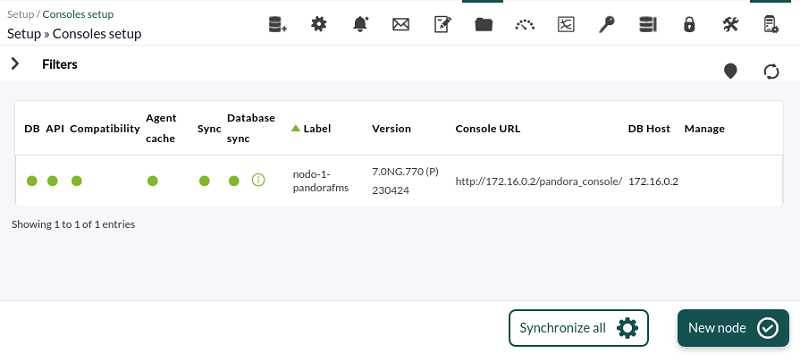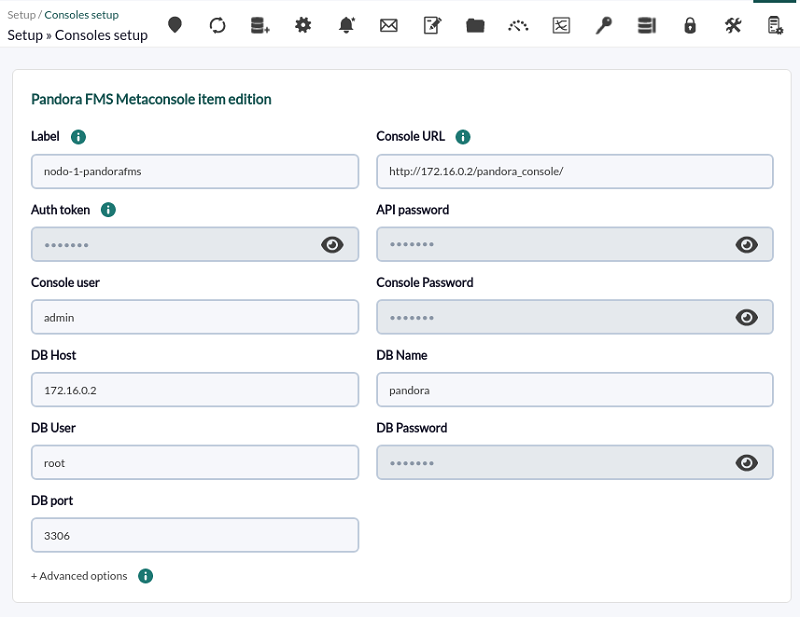Table des matières
Installation et configuration
Installation
![]() Les installations du Les instances et la métaconsole doivent être hébergées sur des serveurs connectés dans les deux sens.
Les installations du Les instances et la métaconsole doivent être hébergées sur des serveurs connectés dans les deux sens.
- Vérifiez que la métaconsole peut contacter les instances.
- Vérifiez que les instances peuvent contacter la métaconsole.
Les Instances n'ont à aucun moment besoin de communiquer entre elles, pour plus de détails voir Metaconsole Architecture.
- Les paramètres d'heure doivent être les mêmes. Plus les horloges de l'instance et de la métaconsole sont synchronisées, plus les données affichées seront précises.
Version NG 755 ou antérieure : vous devez configurer l'utilisation de Command Center , vous y avez toutes les informations pertinentes.
Instances
Une instance ou un nœud est une installation Pandora FMS Enterprise typique, composée d'un serveur et d'une console Web.
Métaconsole
Une métaconsole est une installation de Pandora FMS Enterprise avec une licence métaconsole.
Vous ne pouvez pas utiliser la console Pandora FMS et la métaconsole en même temps.
Il est nécessaire d'avoir un serveur actif pour pouvoir réaliser différentes opérations liées à la Métaconsole, comme la « migration », l'« auto-provisionnement », l'exécution de services, etc.
Activation de la licence
Après l'installation de la version Enterprise de la console Pandora FMS, quelle que soit la méthode d'installation, vous devez accéder à la console Pandora FMS :
http://<dir_IP_or_URL>/pandora_console/
Un écran de bienvenue apparaîtra pour accepter la licence.
Afin d'activer la Metaconsole une licence Metaconsole est requise. Si vous activez la licence du nœud, la console normale apparaîtra.
Métallicité
À partir de la version 7.0 NG de Pandora FMS, une seule licence est disponible pour un environnement avec Metaconsole. Vous pouvez créer autant d'instances que vous le souhaitez, à condition de ne pas dépasser le nombre total d'agents au sein de la métaconsole.
Cette licence est appliquée dans la Métaconsole et peut être synchronisée dans autant d'Instances que vous le souhaitez, permettant ainsi une gestion centralisée des différents agents qui seront déployés dans lesdites Instances.
Si des nœuds sont nécessaires et peuvent rester déconnectés de la métaconsole pendant de longues périodes, contactez l'équipe Pandora FMS.
Synchronisation de la métallicité
- Les Instances (nœuds) doivent avoir leur propre clé générée et correctement validée.
- Une fois les nœuds générés et correctement validés, ils sont configurés dans la Métaconsole.
- Tous les états doivent apparaître normaux (en vert) et si nécessaire le bouton de synchronisation sera utilisé, Synchroniser tout :
- Une fois toutes ces étapes réalisées pour chacun des nœuds, on accède à la licence Metaconsole et on appuie sur le bouton Valider pour synchroniser la Metalicense avec toutes les Instances.
Enregistrement d'instance
Dans la section Metasetup, vous pouvez enregistrer et configurer les instances avec lesquelles la métaconsole sera liée.
Pour enregistrer une nouvelle instance, nous devons connaître une série de paramètres concernant l'instance que nous voulons gérer. S'il s'agit de l'enregistrement d'une Instance qui n'a pas encore été enregistrée avec une licence, les données par défaut sont :
- Nom du serveur : localhost.localdomain
- Jeton d'authentification : vide
- Mot de passe API : vide
- Hôte de base de données : IP de la base de données
- Nom de la base de données : Pandora
- Utilisateur de la base de données : Pandora
- Mot de passe DB : Pandora
- Port DB : 3306
- Utilisateur de contrôle : administrateur
- Mot de passe de la console : Pandora
- URL de la console :
http://<dir_IP_orURL>/pandora_console
Champs avancés
Pour garantir la connectivité entre le nœud et la métaconsole, nous pouvons configurer manuellement les données de connexion.
- Hôte de la base de données métaconsole : adresse IP de la base de données
- Nom de la base de données de la métaconsole :
pandora - Utilisateur de la base de données métaconsole :
pandora - Mot de passe de la base de données de la métaconsole :
pandora - Port de base de données métaconsole :
3306
Ces champs indiquent la configuration de la connexion que le nœud établira avec la métaconsole.
S'il s'agit d'une installation Pandora FMS dans laquelle nous avons déjà inclusou une licence valide dans l'Instance, nous devrons obtenir lesdites données à partir de la configuration de l'Instance et de sa base de données.
Dans la vue des Instances configurées, nous verrons que les Instances peuvent être modifiées, désactivées et supprimées. Certains indicateurs vérifient certaines informations sur la configuration de chaque instance. Ces vérifications sont effectuées lors du chargement de cette vue, mais elles peuvent également être effectuées individuellement en cliquant dessus.
Les indicateurs sont les suivants :
- Base de données : Si nous avons mal configuré la base de données de l'instance ou si nous n'avons pas les autorisations nécessaires, l'indicateur sera rouge et nous donnera des informations sur le problème.
- API : cet indicateur testera l'API de l'instance. En cas d'échec, il nous donnera des informations sur l'échec.
- Compatibilité : cet indicateur vérifie certaines exigences qui doivent exister entre l'instance et la métaconsole. Le nom du serveur d'instance, par exemple, doit correspondre au nom donné dans sa configuration dans la Métaconsole.
- Réplication d'événements : cet indicateur indique si la réplication d'événements est activée sur l'instance et si des événements ont déjà été reçus de l'instance, depuis combien de temps a eu lieu la dernière réplication.
- Cache d'agent : cet indicateur montre que les derniers états des agents et modules du nœud ont été enregistrés avec succès dans la base de données Metaconsole. Lorsqu'une modification est générée, seule cette modification sera modifiée dans la base de données.
- Synchronisation : Cet indicateur fait référence à la possibilité de pouvoir synchroniser les différents éléments de la Métaconsole vers les Instances.
Les trois premiers indicateurs doivent apparaître en vert pour que l'instance soit correctement liée et que nous commencions à voir ses données. En revanche, l'indicateur Event Replication nous donne uniquement des informations sur cette caractéristique.
- Une Instance peut être bien configurée, mais sans répliquer ses événements.
- Une fois que vous aurez choisi de répliquer les événements, toute leur gestion sera effectuée depuis la Métaconsole, laissant les événements d'Instance comme purement informatifs.
Si le chiffrement de la base de données est activé, tous les nœuds et la métaconsole doivent utiliser la même configuration encryption_passphrase.
Planification des rapports
Version NG 755 ou antérieure : vous devez configurer l'utilisation de Command Center, vous y avez toutes les informations pertinentes.
Les packages serveur (Open et Enterprise) doivent être installés sur le système sur lequel la Métaconsole est installée afin de lancer le script de maintenance de la base de données (pandora_db). Vous devez vous assurer qu'il est correctement programmé pour s'exécuter dans le cron toutes les heures (comme détaillé dans le link. suivant).
Si vous envisagez d'utiliser des rapports à la demande (envoyés par e-mail), vous devez planifier l'exécution de l'extension cron comme vous le faites dans une console Enterprise normale. Généralement, cela se fait en mettant la ligne suivante dans le cron, en ajustant les chemins locaux correspondants :
/5 * * * * <utilisateur> wget -q -O - http://x.x.x.x/pandora_console/enterprise/extensions/cron/cron.php>> /var/www/pandora_console/log/console.log
Pour les versions antérieures à 747, l'itinéraire sera :
/var/www/pandora_console/pandora_console.log
Enfin, pour configurer le SMTP pour l'envoi des emails, vous devez modifier les paramètres correspondants dans la section de configuration des emails.
API
L'accès à l'API Instance sera garanti avec les paramètres suivants :
- Utilisateur et mot de passe : Un utilisateur et un mot de passe valides doivent être connus dans l'instance.
- Mot de passe API : Vous devez connaître le mot de passe d'accès API configuré dans l'instance.
- Liste des adresses IP ayant accès à l'API : Dans la configuration de l'instance, il existe une liste d'adresses IP pouvant accéder à l'API. L'astérisque peut être utilisé comme caractère générique pour donner accès à toutes les adresses IP ou à un sous-réseau.
Auto-authentification
Dans certaines parties de la métaconsole, il existe des accès à la console Web de l'instance ; Par exemple, dans l'observateur d'événements, cliquer sur l'agent associé à un événement (le cas échéant) vous amènera à la vue de cet agent dans la console de l'instance à laquelle il appartient.
Pour ce type d'accès, une auto-authentification est utilisée. Cette authentification s'effectue avec un hachage qui nécessite une chaîne configurée dans l'Instance : le mot de passe d'auto-identification. Ce mot de passe est configuré dans le cChamp « Auth token » de la configuration de l'instance dans la Métaconsole.
Paramètres
Pour configurer la métaconsole, accédez à Setup → Metasetup.
Mise à jour Warp en ligne
Version NG 763 ou ultérieure.
En possédant une licence Metaconsole valide et en ayant accès à internet, vous pourrez mettre à jour la Metaconsole automatiquement. Cette section ne sera visible que si Activer la mise à jour Warp est activé dans Paramètres généraux.
Mise à jour Warp hors ligne
Version NG 763 ou ultérieure.
- Vous permet de mettre à jour et/ou de patcher la Metaconsole sans avoir à vous connecter à Internet.
- Cette section ne sera visible que si Activer la mise à jour Warp est activé dans Configuration générale.
- “Téléchargez” uniquement les fichiers dans l'ordre jusqu'à la version que vous devez mettre à jour, puisqu'il ne s'agit pas de versions cumulatives. Voir la procédure complète dans l'article principal, Warp Update Offline
L'application de correctifs hors ligne peut rendre votre console inutilisable. Il est recommandé d'effectuer une sauvegarde complète de tous les fichiers avant d'appliquer des correctifs.
Journal de mise à jour de distorsion
Cliquez sur l'icône Warp Update Journal pour voir les mises à jour effectuées, la version, la date et l'heure de l'application, l'utilisateur qui l'a demandé et appliqué, etc. Cette section ne sera visible que si Activer la mise à jour Warp est activé dans Paramètres généraux.
Au fil du temps, vous accumulerez de nombreux enregistrements que vous pourrez filtrer en développant la zone Filtre et en saisissant le mot-clé à rechercher.
Options de mise à jour de distorsion
Version NG 763 ou ultérieure.
Par défaut, il est déjà configuré pour pouvoir mettre à jour en ligne. Cette section ne sera visible que si Activer la mise à jour Warp est activé dans Paramètres généraux.
Version Entreprise : assistance Veuillez contacter avant de modifier l'un des champs suivants :
- URL de mise à jour Warp.
- Utilisez la mise à jour Warp sécurisée.
- Serveur proxy.
- Port proxy.
- Utilisateur proxy.
- Mot de passe proxy.
Notifications
Dans Pandora FMS, il existe un système pour surveiller l'état de la console et du système en général.
- En cliquant sur l'icône de notifications (Notifications), vous pouvez ajouter ou souscrire à chaque catégorie de notifications les utilisateurs ou groupes qui recevront la notification.
- Pour l'état du système (Statut du système), vous pouvez également spécifier chaque aspect technique pour chacun des utilisateurs ou groupes enregistrés.
Courriel
Dans cette configuration, une série de valeurs doivent être établies telles que :
- L'adresse de sortie (From dir).
- Nom de l'adresse de sortie (De nom).
- L'adresse IP ou FQND du serveur SMTP (SMTP Server).
- Numéro de port SMTP (Port SMTP).
- Type de cryptage pour la confidentialité (Cryptage) :
SSL,SSLv2,SSLv3,STARTTLS. - Si nécessaire, le nom d'utilisateur et le mot de passe de l'utilisateur de messagerie (Utilisateur de messagerie et Mot de passe de messagerie).
Traduction de chaîne
Vous pouvez effectuer vos traductions personnalisées (icône Traduction de chaîne) même avec des variables macro ; Cette extension est entièrement décrite dans la section Translate string.
Gestionnaire de fichiers
Gestionnaire de fichiers où les images de l'installation de Metaconsole peuvent être téléchargées et supprimées des fichiers du dossier.
Le code de la métaconsole réutilise certaines images du code de la console standard. Ces images ne seront pas accessibles depuis ce gestionnaire et il faudra accéder à l'installation manuellement pour les gérer.
Paramètres de performances
- Max. jours avant la suppression des événements : Champ où est défini le nombre maximum de jours avant la suppression des événements.
- Utiliser les statistiques en temps réel : Activez ou désactivez l'utilisation des statistiques en temps réel.
- Max. jours avant la suppression des événements audités : nombre de jours pendant lesquels conserver les événements audités.
- Heures par défaut pour la vue des événements : Champ dans lequel le champ des heures du filtre par défaut dans la vue des événements est défini. Si la valeur par défaut est 8, la vue des événements affichera uniquement les événements survenus au cours des 8 dernières heures. Ce champ affecte également l'affichage, le comptage et les graphiques des événements.os dans la vue tactique.
- Taille du bloc de migration : taille du bloc de migration. Il est utilisé pour migrer (déplacer) des agents entre les nœuds dans les environnements Metaconsole, notamment pour transférer des données historiques entre un nœud et un autre.
- Réponse aux événements max. exécution : Nombre d'événements qui réaliseront l'action souhaitée en même temps.
- Max. nombre d'événements par nœud : Nombre maximum d'événements à afficher par chaque nœud.
- Limite de lignes dans le journal CSV : Limite de lignes pour le journal au format CSV.
- Max. Champs de données de macro : Champ dans lequel est défini le nombre de macros pouvant être utilisées pour les alertes.
- Limites d'événements par requête : Limite établie pour le nombre maximum d'événements dans une requête, par défaut cinq mille éléments.
- Max. jours avant purge : Champ où est défini le nombre maximum de jours avant purge des données. Cela spécifie également le nombre maximum de jours pendant lesquels conserver les données d'inventaire historiques.
Paramètres visuels
Toute configuration liée à la représentation des données. Couleurs et résolution des graphiques, nombre d'éléments dans la pagination des vues, etc. Vous trouverez plus d'informations sur les paramètres visuels dans ce link.
Authentification
Pour en savoir plus sur l'authentification, visitez la section Authentification.
Base de données historique
Permet d'activer l'utilisation de la base de données historique dans la Métaconsole (Activer la base de données historique). Pour en savoir plus sur la configuration de la base de données historique, visitez Console Configuration.
Visionneuse de journaux
À partir de la version 747 de Pandora FMS, la configuration de l'accès au ElasticSearch serveur est intégrée, le nombre maximum d'entrées de journal qui seront vues dans la section Surveillance → Log Viewer et l'état du serveur ElasticSearch configuré.
Politique de mot de passe
Une politique de mot de passe peut être établie avec des limitations sur le nombre de caractères dans les mots de passe, l'expiration, le blocage temporaire d'un utilisateur. Pour en savoir plus sur la politique de mot de passe, visitez la section Politique de mot de passe.
Paramètres généraux
Dans cette section, vous trouverez des données générales de la Metaconsole telles que la langue, les paramètres de date/heure ou la personnalisation de certaines sections, entre autres.
Ils peuvent être personnalisés si l'on souhaite activer ou désactiver les sections NetFlow, l'arborescence classée par balises, la console visuelle ou la possibilité de créer des contrôles web à partir du Wizard.
Domaines notables :
- Forcer l'utilisation d'URL publiques : Forcer l'utilisation d'URL publiques. Si ce champ est actif, quel que soit le système implémenté, les liens et références seront toujours construits sur la base de
public_url. - Exclusions d'hôtes d'URL publiques : les hôtes ajoutés dans ce champ ignoreront le champ précédent.
- Activer le gestionnaire de mise à jour : Cette option vous permet d'activer Warp Update pour mettre à jour la métaconsole.
- Activer la visionneuse de journaux : Cette option vous permet d'activer l'onglet de la visionneuse de journaux pour modifier la configuration du serveur Elasticsearch.